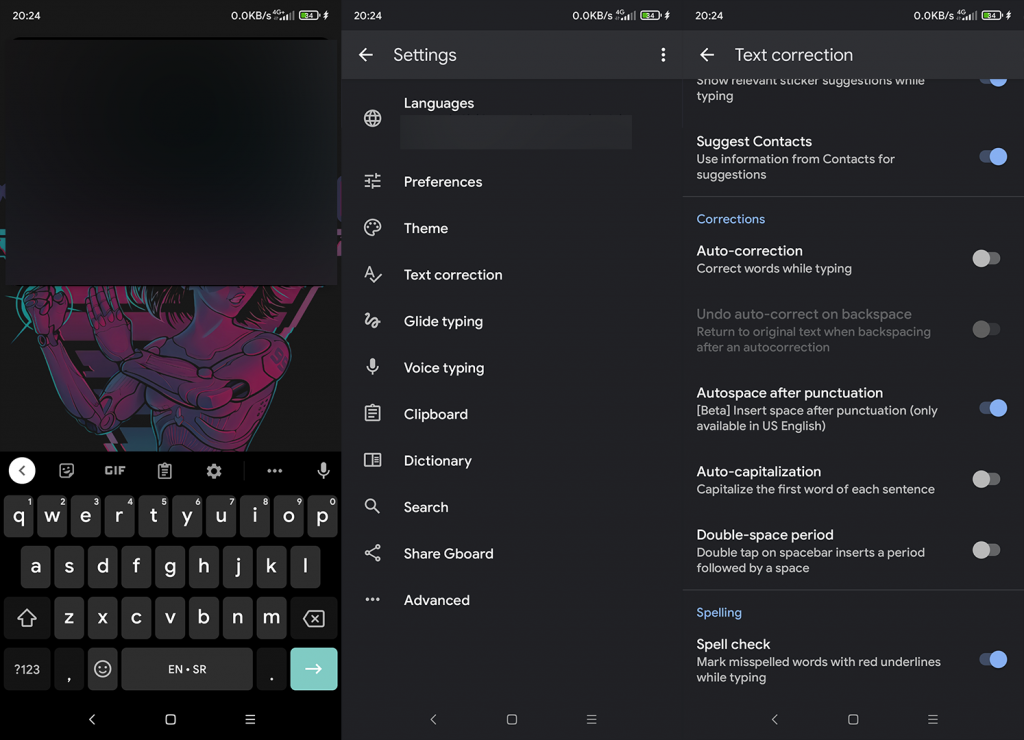Az automatikus javítást sokan szívesen használnák, míg mások azonnal elvetik. Minden alkalmazásban van, és egy kis munkával kikapcsolhatod, elrejtve a billentyűzet beállításai között. Ma elmagyaráztuk, hogyan lehet kikapcsolni az automatikus javítást Androidon, és felsoroltuk a 3 leggyakrabban használt billentyűzetalkalmazást az egész ökoszisztémában. Tudjon meg mindent, amit tudnia kell alább.
Tartalomjegyzék:
- Az automatikus javítás letiltása a Gboardon
- Kapcsolja ki az automatikus javítást a Samsung billentyűzeten
- A Microsoft SwiftKey automatikus javításának letiltása
Hogyan kapcsolhatom ki az automatikus javítást a beállításokban?
1. Tiltsa le az automatikus javítást a Gboardon
A legtöbb ember és a legtöbb OEM felhagyott a saját alkalmazásokkal való kísérletezéssel, és megadta magát a Google Gboardjának. Többnyire megbízható, sok új funkciót kapott néhány év alatt, és sok minden van rá. Sok versengő alkalmazás kiesett a közelmúltban, és a Gboard minden új frissítéssel egyre jobb.
Természetesen, ahogy az várható volt, a Gboard fejlett automatikus javítási funkcióval rendelkezik, amely általában alapértelmezés szerint engedélyezve van. És az igazat megvallva, sok felhasználó nem szívesen használja napi rendszerességgel, mivel kissé bosszantó lehet.
Ha le szeretné tiltani az automatikus javítást a Gboardon, kövesse az alábbi lépéseket:
- Koppintson bármelyik típussávra a Gboard meghívásához . Valójában bármi, ami előhozza a billentyűzetet.
- Érintse meg a Fogaskerék ikont a Beállítások megnyitásához.
- Válassza a Szövegjavítás lehetőséget .
- Csúsztassa lefelé az ujját, és kapcsolja ki az automatikus javítást .
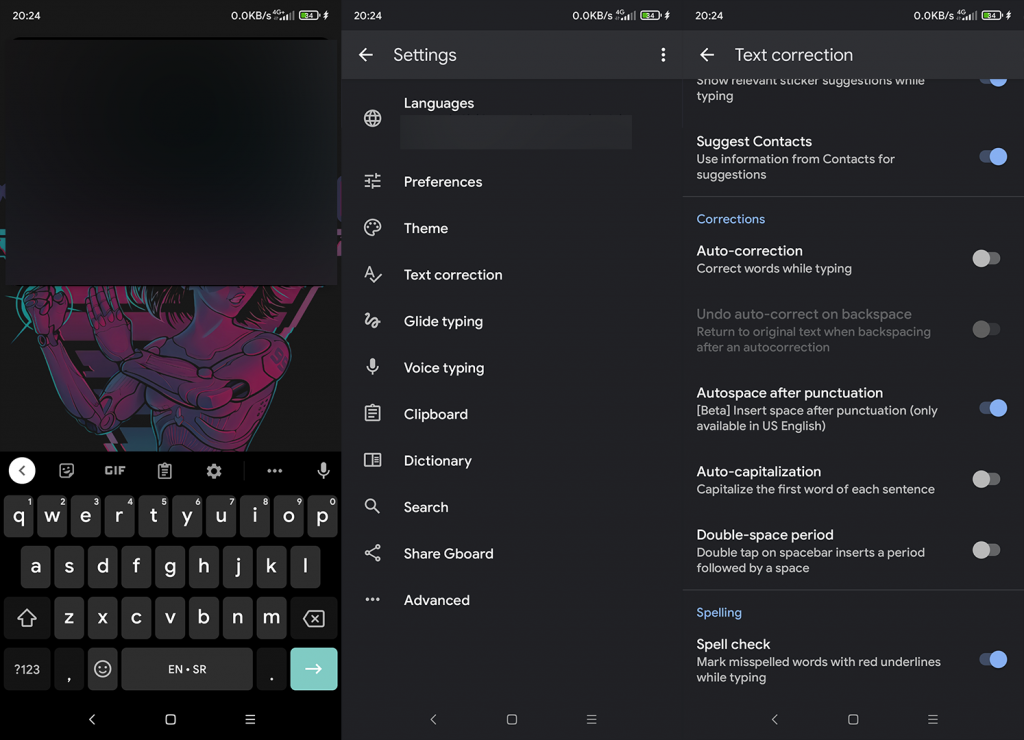
Ez az. Számos egyéb lehetőség is van, amellyel engedélyezheti vagy letilthatja a Gboardot, és tetszés szerint testreszabhatja a Gboardot. Természetesen az Automatikus javítás nélkül, amely megváltoztatná a beszélgetéseket, és bosszantaná Önt.
2. Kapcsolja ki az Automatikus javítás funkciót a Samsung billentyűzeten
A Samsung most kitart a saját fejlesztésű billentyűzet megoldása mellett. És minden joguk megvan, tekintve, hogy elsősorban ők a világ első számú okostelefon-gyártói, másodsorban pedig bármikor választhat egy harmadik féltől származó billentyűzetet.
A Samsung billentyűzettel kapcsolatos vélemények, mint mindig, megoszlanak, de sok felhasználó soha nem megy túl sokat az alternatívák letöltéséért. És csakúgy, mint a Gboardon, a Samsung Keyboardon is engedélyezve van az automatikus javítás, így sok felhasználó keresi a módját, hogy a lehető leggyorsabban letilthassa.
Ha ki szeretné kapcsolni az automatikus javítást a Samsung billentyűzeten, a következőket kell tennie:
- Nyissa meg a Beállítások lehetőséget .
- Koppintson az Általános kezelés elemre .
- Koppintson a Nyelv és bevitel elemre , majd válassza a Képernyő-billentyűzet lehetőséget .
- Válassza a Samsung billentyűzet lehetőséget .
- Válassza az Intelligens gépelés lehetőséget .
- A prediktív szöveg letiltása .
Más automatikus beállításokat is letilthat, például az automatikus írásjelet és az automatikus nagybetűket.
3. Kapcsolja ki az automatikus javítást a Microsoft SwiftKey-n
A Microsoft megvásárolta a SwiftKey Keyboard-ot, mint az egyik módja annak, hogy belopózhasson az Android ökoszisztémájába, és annak ellenére, hogy egy legendás billentyűzet elveszítette régi varázsait, még mindig milliók használják világszerte. Mivel a mai napig a siklógépelés legjobb alkalmazásának tartják, a gépelési minták alapján megjósolja a szavakat is. Ezenkívül automatikusan kijavítja őket, ha engedélyezte.
Most már nincs két egyforma felhasználó, így egyesek megszokják az automatikus javítást, és hasznosnak találják, míg mások kezdettől fogva utálni fogják. Az Autocorrect letiltása a SwiftKey-n meglehetősen egyszerű feladat, akárcsak a korábban említett billentyűzeteknél.
A következőképpen tilthatja le az automatikus javítást a Microsoft SwiftKey for Android rendszeren:
- Nyissa meg a SwiftKey-t a kezdőképernyőről vagy az alkalmazásfiókból.
- Válassza a Gépelés lehetőséget.
- Kapcsolja ki a Gyors előrejelzés beszúrását és az automatikus javítást (ha elérhető).
Ez az. Köszönjük, hogy elolvasta, és ha bármilyen kérdése vagy javaslata van az Androiddal kapcsolatos bármivel kapcsolatban, nyugodtan ossza meg velünk az alábbi megjegyzések részben.